怎么改电脑字体的大小
在日常生活和工作中,调整电脑字体大小是一个常见的需求。无论是为了更舒适的阅读体验,还是为了适应不同的屏幕分辨率,掌握如何调整字体大小都非常重要。本文将详细介绍在不同操作系统和软件中如何修改字体大小,并提供一些实用的技巧。
一、Windows系统调整字体大小
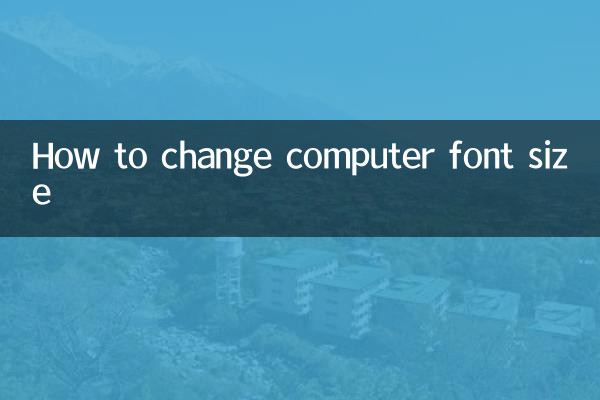
在Windows系统中,调整字体大小可以通过以下几种方式实现:
| 方法 | 步骤 |
|---|---|
| 通过显示设置 | 1. 右键点击桌面空白处,选择“显示设置”。 2. 在“缩放与布局”中,调整“更改文本、应用等项目的大小”百分比。 3. 重启电脑生效。 |
| 通过控制面板 | 1. 打开控制面板,选择“外观和个性化”。 2. 点击“显示”,选择“调整自定义文本大小(DPI)”。 3. 拖动滑块调整大小,点击“应用”。 |
| 通过浏览器设置 | 1. 打开浏览器,按下Ctrl和+键放大字体。 2. 或按住Ctrl键滚动鼠标滚轮调整。 |
二、macOS系统调整字体大小
macOS系统也提供了多种调整字体大小的方式:
| 方法 | 步骤 |
|---|---|
| 通过系统偏好设置 | 1. 点击苹果菜单,选择“系统偏好设置”。 2. 点击“显示器”,选择“缩放”。 3. 选择适合的分辨率。 |
| 通过辅助功能 | 1. 打开“系统偏好设置”,选择“辅助功能”。 2. 点击“显示”,调整“光标大小”和“缩放”。 |
| 通过浏览器设置 | 1. 在Safari中,点击“显示”菜单,选择“放大”。 2. 或使用Command和+键放大字体。 |
三、Linux系统调整字体大小
Linux系统调整字体大小的方法如下:
| 方法 | 步骤 |
|---|---|
| 通过系统设置 | 1. 打开“设置”,选择“外观”或“显示器”。 2. 调整“字体大小”或“缩放比例”。 |
| 通过终端命令 | 1. 打开终端,输入命令调整字体大小。 2. 例如:gsettings set org.gnome.desktop.interface text-scaling-factor 1.2 |
| 通过浏览器设置 | 1. 在Firefox或Chrome中,按下Ctrl和+键放大字体。 |
四、常见软件中调整字体大小
除了操作系统,许多常用软件也支持调整字体大小:
| 软件 | 方法 |
|---|---|
| Microsoft Word | 1. 选中文本,在“字体”工具栏中调整大小。 2. 或使用Ctrl+Shift+>快捷键放大字体。 |
| Adobe Photoshop | 1. 选择文字工具,在选项栏中调整字体大小。 2. 或使用Ctrl+T调整文本大小。 |
| Visual Studio Code | 1. 打开设置,搜索“font size”。 2. 调整“Editor: Font Size”数值。 |
五、实用技巧与注意事项
1. 保持一致性:在调整字体大小时,尽量保持整个系统或软件的一致性,避免不同大小的字体混杂。
2. 考虑分辨率:高分辨率屏幕可能需要更大的字体才能清晰显示。
3. 备份设置:在调整系统字体大小前,建议备份当前设置,以防需要恢复。
4. 测试效果:调整后,在不同应用程序中测试效果,确保所有界面都能正常显示。
5. 使用快捷键:许多软件支持快捷键调整字体大小,熟练掌握这些快捷键能提高效率。
通过以上方法,您可以轻松调整电脑字体大小,获得更舒适的视觉体验。如果您有其他问题或需要更详细的指导,欢迎在评论区留言讨论。

查看详情
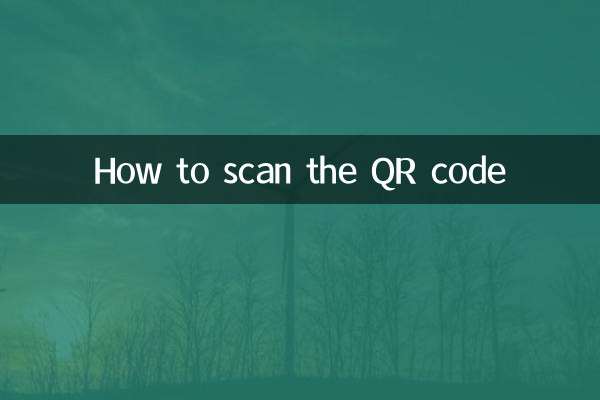
查看详情